界面预览图:
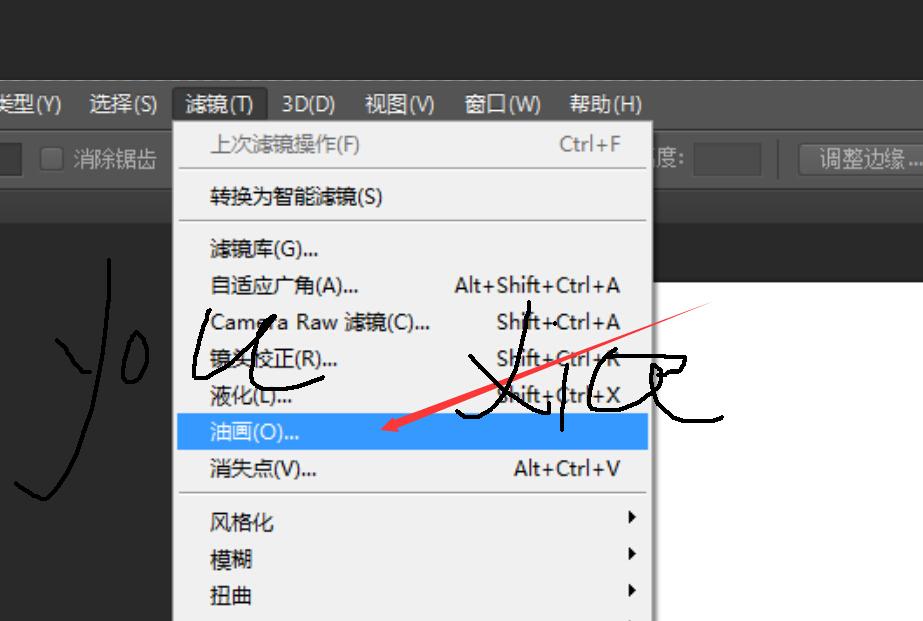
PS CC 2014没有油画滤镜,怎么下载安装?
众所周知油画滤镜从Photoshop CC 2014开始,之后的版本中官方取消了油画滤镜,有些同学要用,就要自己装一下吧。
分享一个Adobe Photoshop CC 2014油画滤镜,也就是2014CC自带的油画滤镜。
本ps油画滤镜,包含了32位与64位版 适用于ps cc系列。

Photoshop CC2014油画滤镜安装方法:
第一步从本页下载这个《CC自带油画滤镜》的压缩包,解压出8bf文件。
1、把对应位数的Oil Paint.8bf(油画滤镜)覆盖到以下目录:
*:\Program Files\Adobe\Adobe Photoshop CC 2014 \Required\Plug-Ins\Filters
2、把对应位数的filter_graph.dll覆盖到以下目录:
*:\Program Files\Adobe\Adobe Photoshop CC 2014
压缩包中包含:32位版本与64位版本
32位复制至X:\Program Files (x86)\Adobe Photoshop CC 2014\Required\Plug-Ins
64位复制至X:\Program Files\Adobe Photoshop CC 2014\Required\Plug-Ins
Photoshop CC 2014油画滤镜使用方法:
您根据上面的油画滤镜安装方法把PS CC自带油画滤镜安装好后就可以正常使用了,下面发一下教程给大家。
安装成功后,选择滤镜>风格化>油画以使用该滤镜。
1、把背景转为智能对象
有两种应用油画滤镜的方法。第一种是直接应用,这样的操作会对照片的图像进行永久性修改,一旦我们关闭PS再打开图像,就不能找回原图。第二种是通过智能对象应用,先把操作对象转为智能对象,而后在智能对象中进行滤镜操作,这样的操作是无损性的,即是可以随时回到原始状态,这就可以轻松尝试多种参数与设置,达到最优选择。那么这个时候先回到图层面。
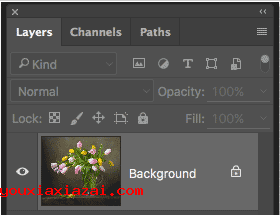
2、第一步是把背景转为智能对象,在图层面板中。
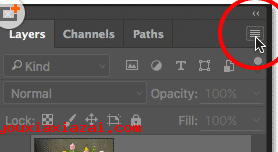
3、在弹出菜单中选择转为智能对象。
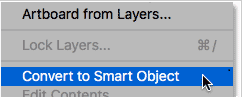
4、点击完成后,图像暂时不会产生任何变化。但是在图层面板的图层缩略图中,可以看到增加下图可供参考所示的小标签,这就标识着图层已转为智能对象。
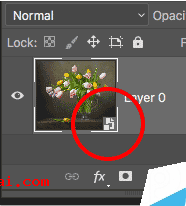
5、把背景转为智能对象后,选择油画滤镜。在主菜单栏中选择滤镜>油画。

6、打开油漆过滤器对话框,在最上面,我们有一个预览窗口,下面是多种的选项,用于控制油画效果,
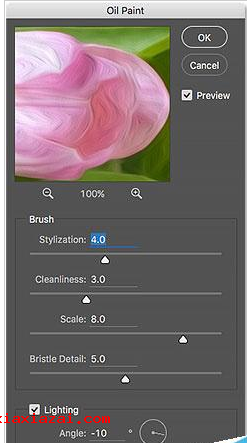
7、从预览窗口可以到参数的调整效果。
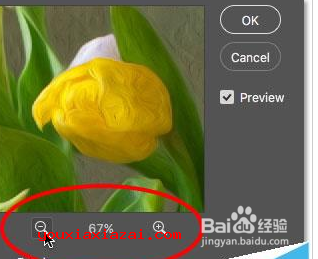
油画效果欣赏:

猜您需要
- 下载地址
-
1、如果下载地址无法下载,请多试几个下载地址!不知道如何安装及使用方法时,请看官方网站或百度一下安装方法与使用教程。
2、为了保证您使用最快下载速度下载,请使用迅雷等下载工具下载。如果下载后出现不能解压,请安装winrar等解压缩包软件!
3、如果下载的压缩包文件需要解压密码,解压密码(红字):www.youxiaxiazai.com
4、本站不提供该下载软件的破解版,注册密钥,激活码,注册机,注册码,序列号,破解补丁等相关破解信息下载以及咨询!


